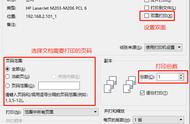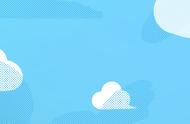按照相同的步骤,在其他学员间的分页符就可以了。
03结果展示
好了,我的学霸和大佬的信息都显示出来了!

关于打印的那些坑,真的是千千万万,可以说几天几天夜。
最后来划一下重点!知识点主要有这些:
❶ 打印不全的原因有:
内容被隐藏;
内容在打印区域以外。
❷ 进入【分页预览】的两种方式:
选择【视图】选项卡,单击【分页预览】;
或通过单击右下角状态栏上的图标进入。
❸ 在【分页预览】视图中的单元格上右键可以:
插入分页符:以当前单元格的顶端和左侧为边界划分成四页;
重设所有分页符:取消所有手动设定的页边距;
设置打印区域:将当前选中的单元格设定为打印区域;
重设打印区域:清除打印区域以打印整个工作表;
进行页面设置。

❹ 关于分页符:
分页符有两种,自动分页符(蓝色虚线)和手动分页符(蓝色实线);
分页符都可以通过拖动进行调整;
如果想删除分页符,只需要将分页符拖动到非打印区域。
今天的文章就是这些啦,希望也能帮到你解决工作中打印的问题!
私信回复关键词【福利】~
获取丰富办公资源,助你高效办公早下班!